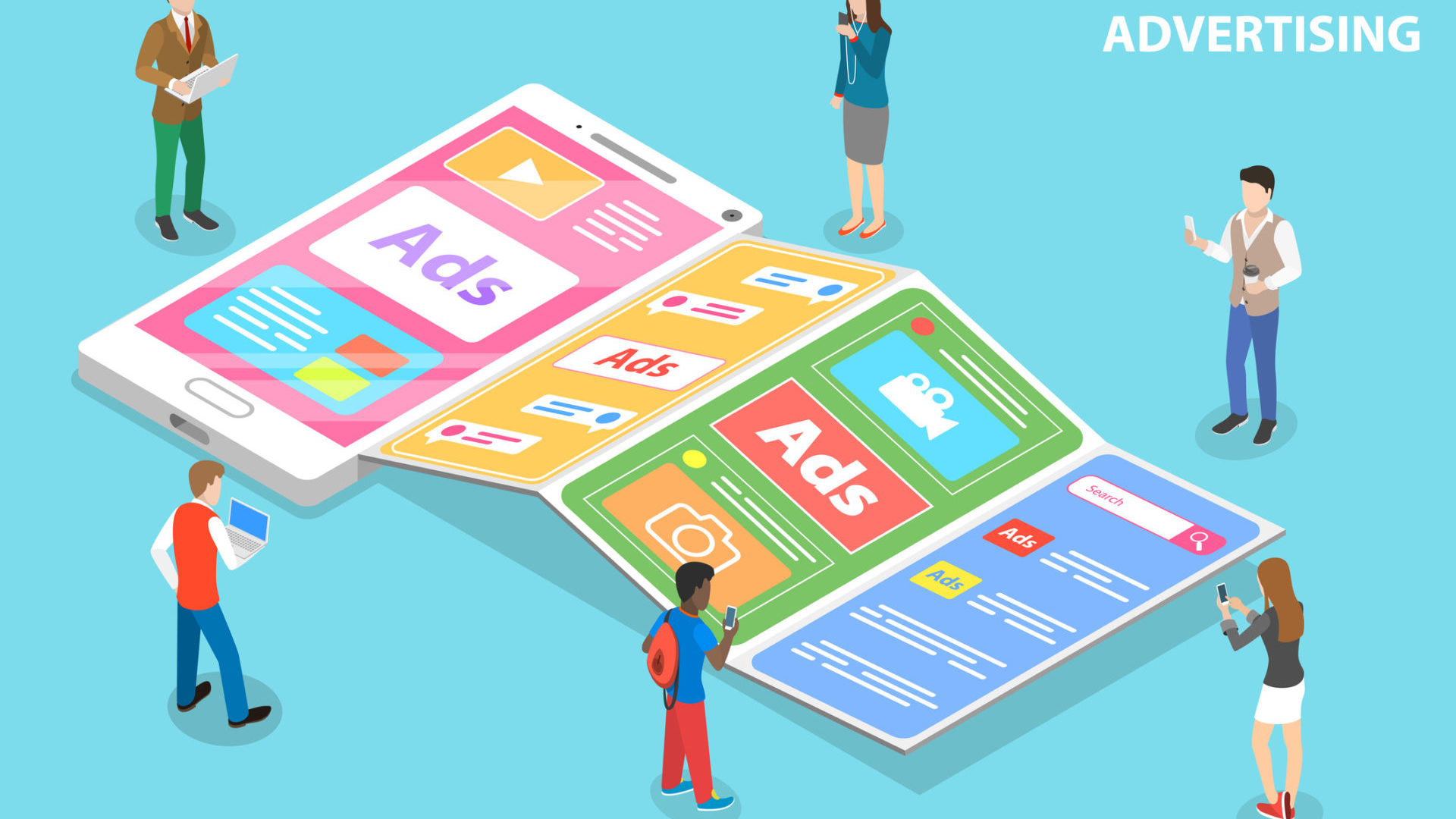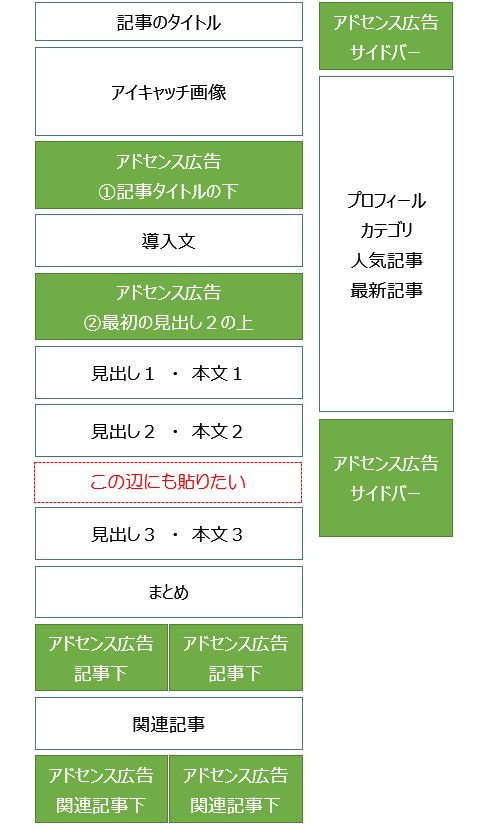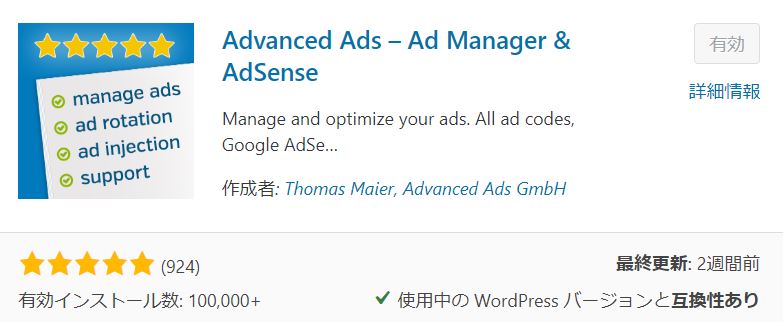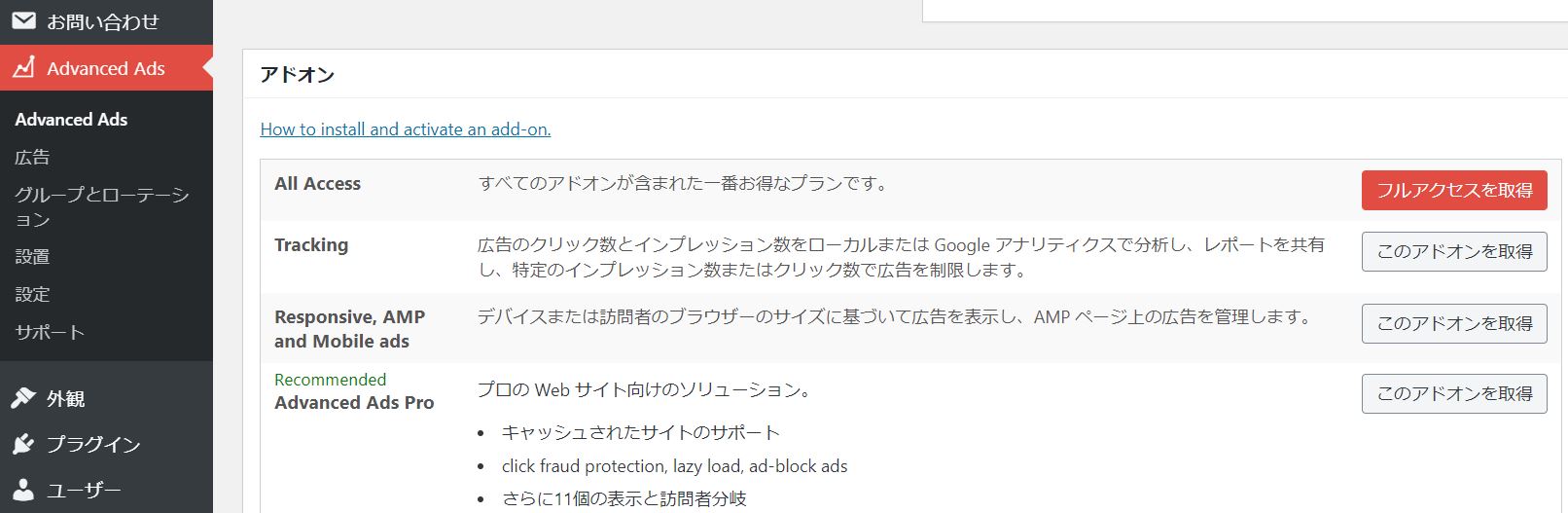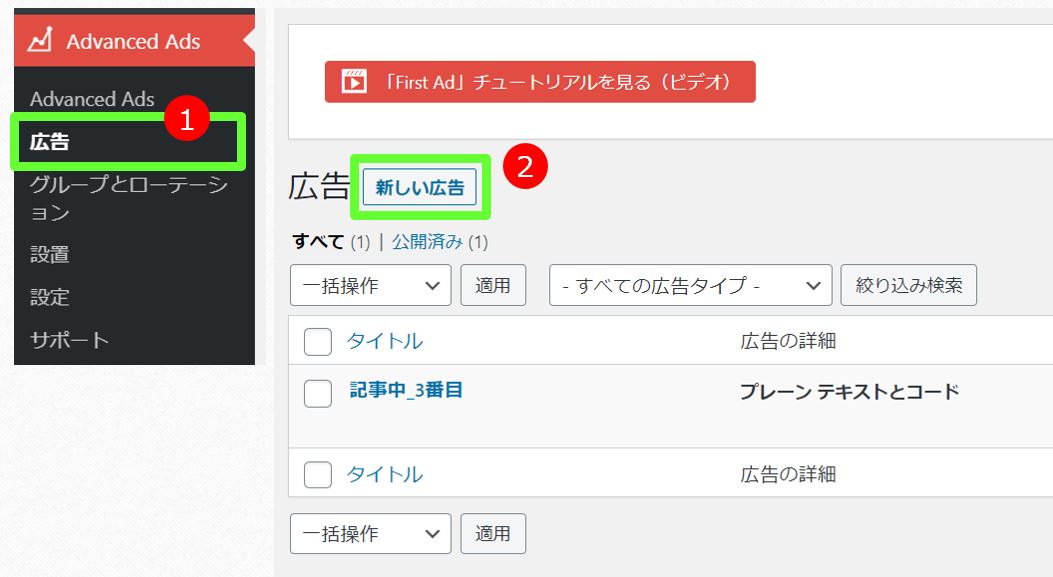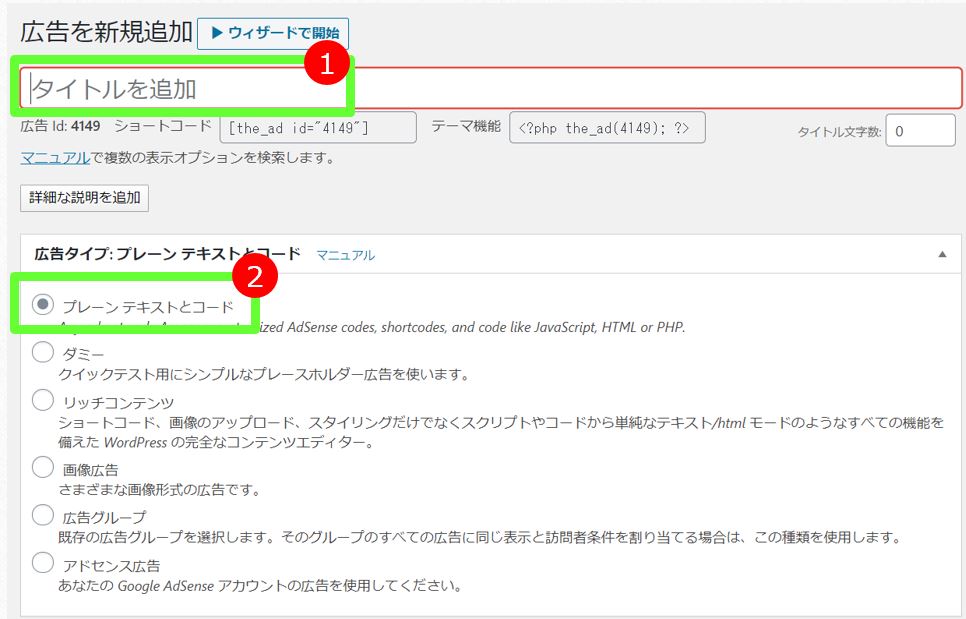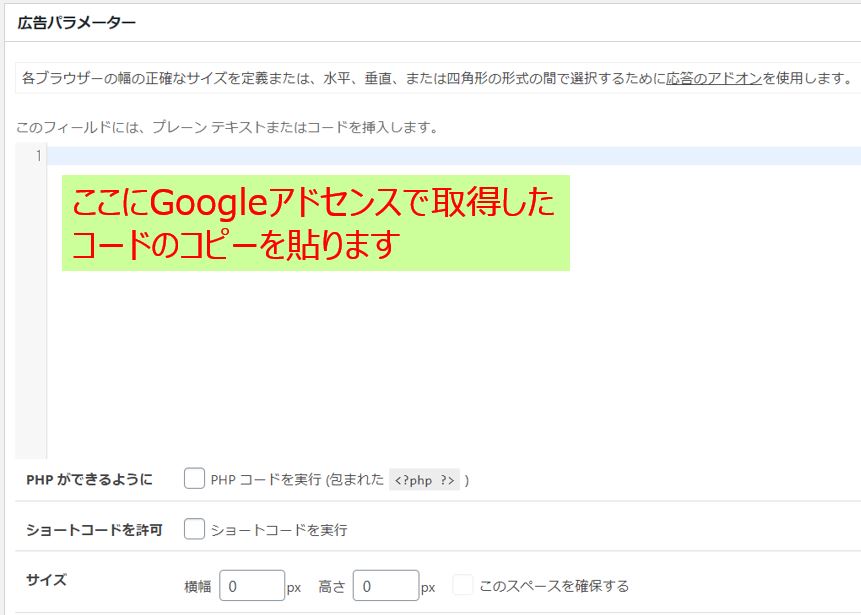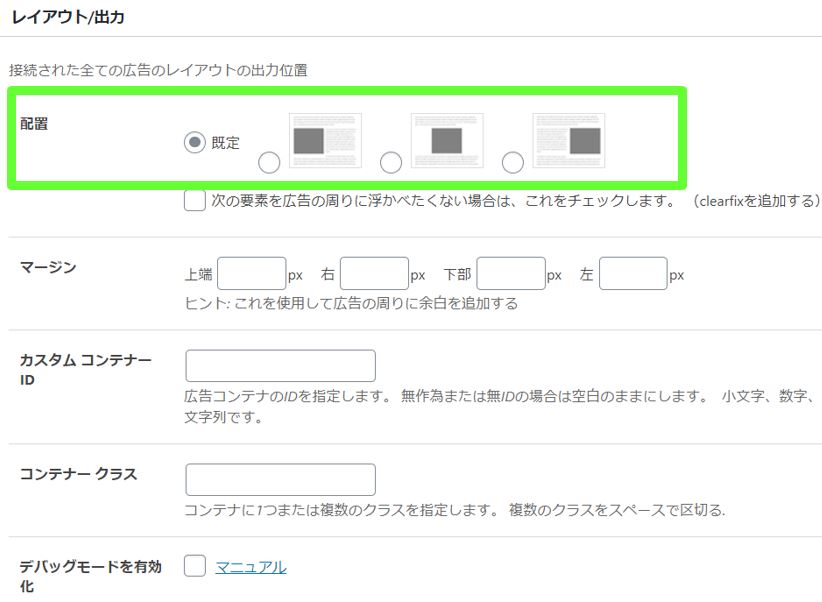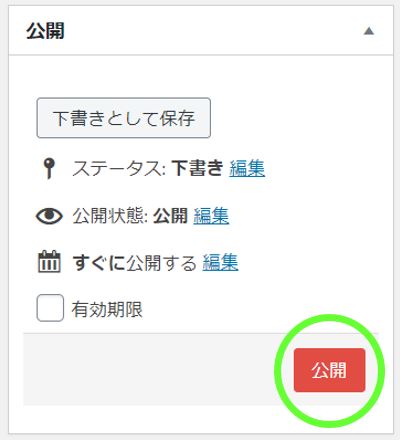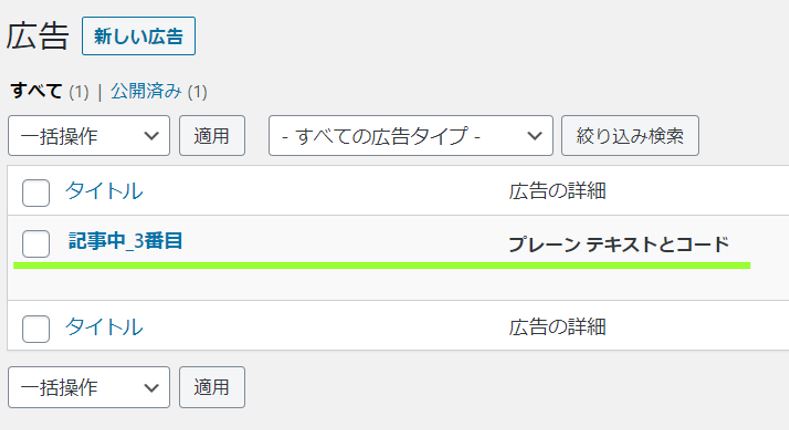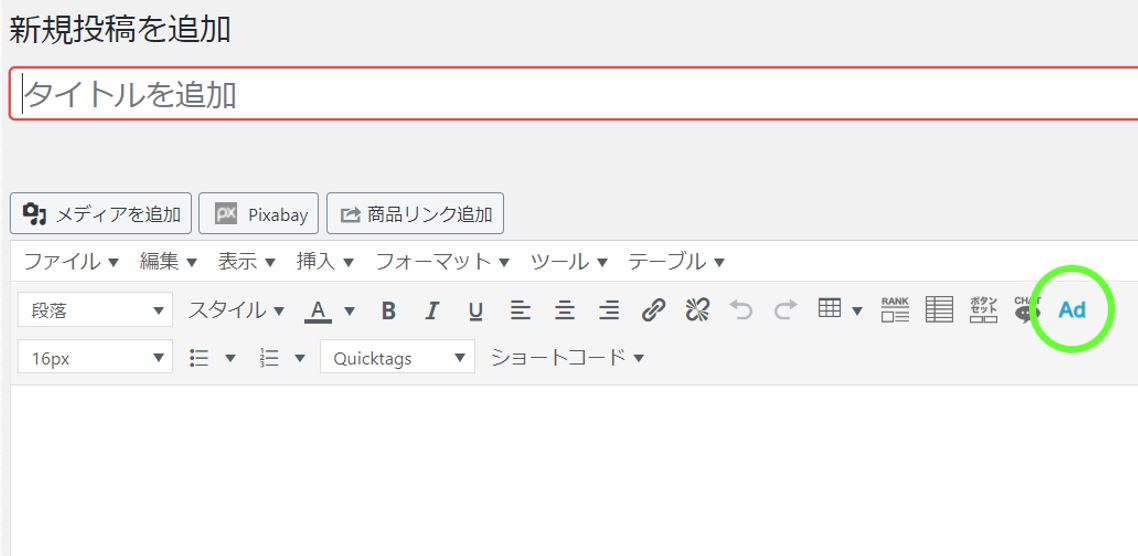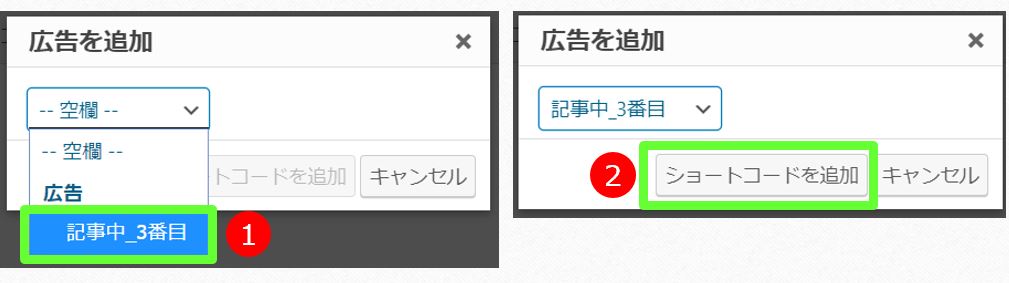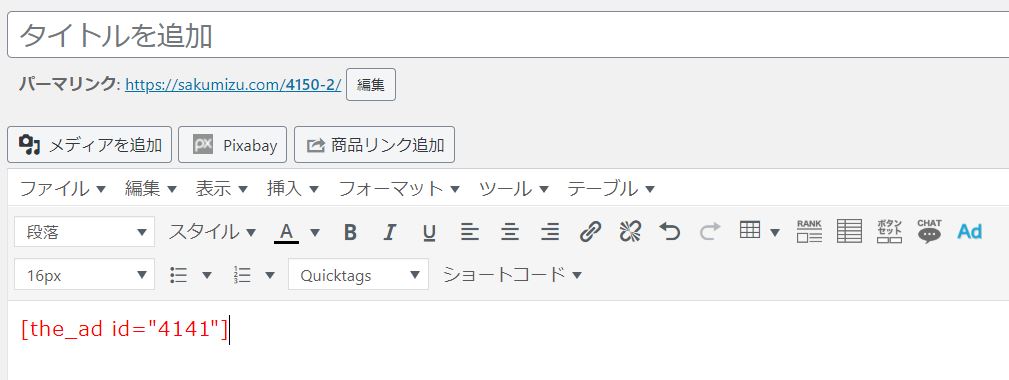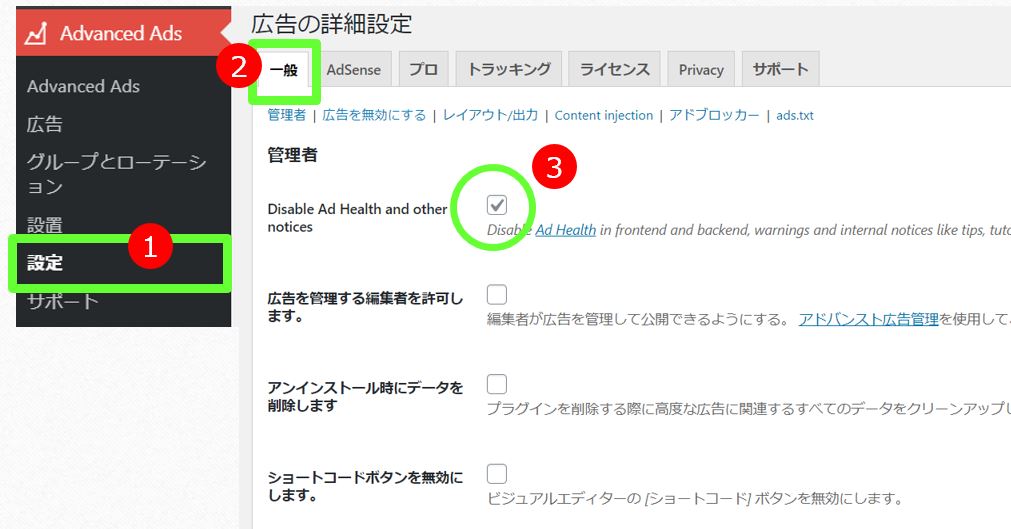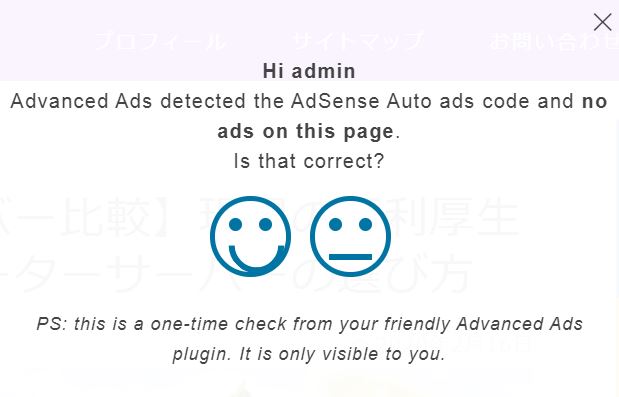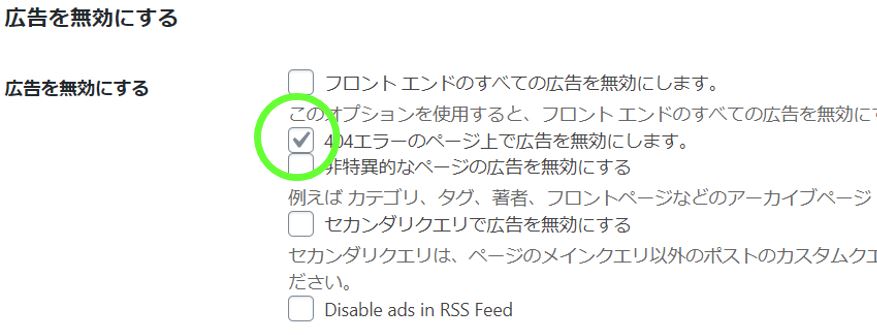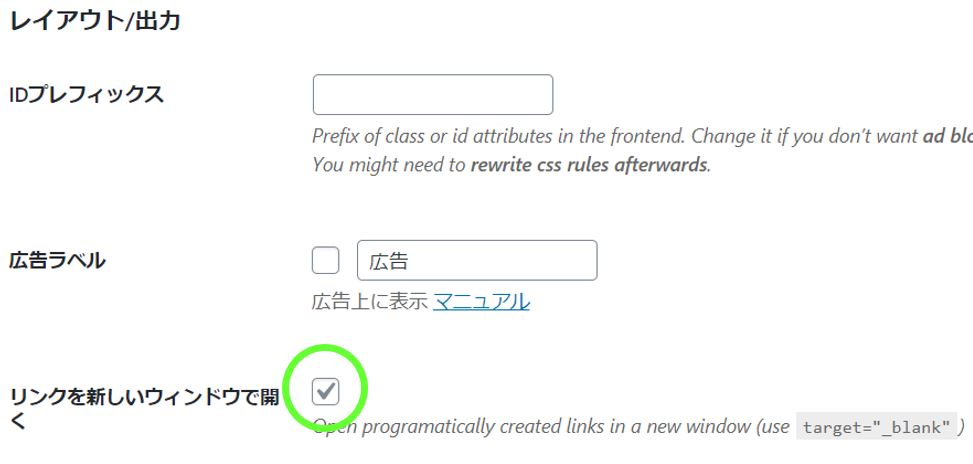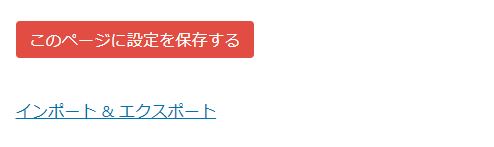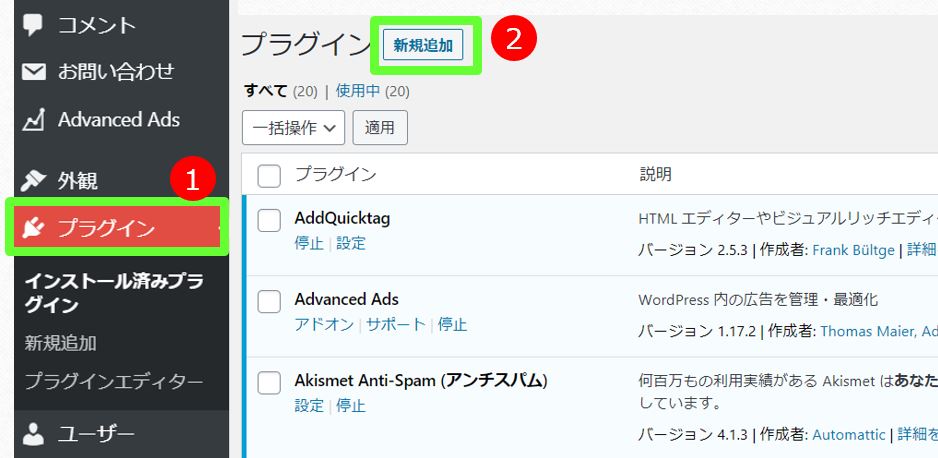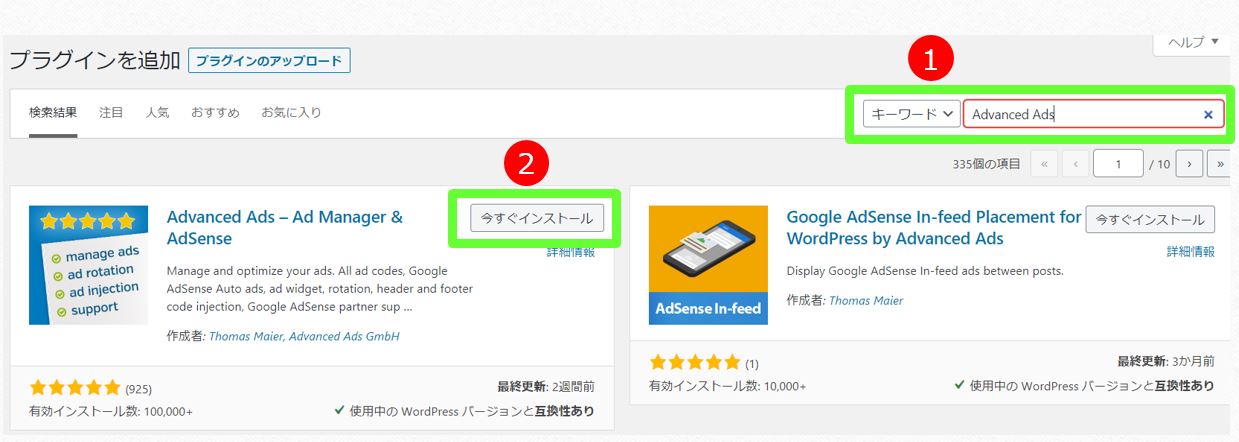ブログのテーマに「JIN」を使ってるとアドセンスの広告を記事の中ほどにも貼りたくなりますよね^^;
「JIN」の広告管理を使うと、アドセンス広告が貼れる場所は、4つ。
- 記事タイトルの下
- 最初の見出し2の上
- 記事下に表示される広告(2箇所)
- 関連記事下
これにサイドバーを入れて、大きく5箇所です。
最初は、既存の広告設定でもラクに設定できて、十分なんですが、記事が長くなると、中間あたりにも広告が貼りたくなります。
それを解決してくれるのが、「Advanced Ads」というプラグインです。
僕のような素人でも簡単にできましたので、その方法を紹介します。
星5評価!みんなが愛用してる信頼できるプラグインです^^
- アドセンス広告を好きな場所に貼りたい人
- コードの変更などができない(したくない)人
- 【JIN】を使ってる人
記事中にアドセンス広告を貼る方法
「Advanced Ads」には、色んな便利な機能がありますが、ここでは記事中に1番ラクに広告を貼る方法を紹介します。
記事中以外の場所は、JINの広告管理で十分だと思っています。
「Advanced Ads」をインストールすると、画面の左端のバーに「Advanced Ads」ができます。
クリックすると、ダッシュ ボード広告・アドオンなるものが表示されますが、無視でOKです。この部分は、有料版を使用する人向けですが、無料版で十分使えます。
広告を登録
【広告】 → 【新しい広告】 をクリックすると、下の画面になります。
広告にタイトルを付けます。「記事中」など、お好みで。
広告タイプは、【プレーンテキストとコード】を選択します。
次に画面を下にスクロールすると、下の画面がでてきます。
上の場所に、アドセンスのコードを貼り付けます。
下のPHP・・・、ショートコード・・・、は何もしなくてOKです。
次は、レイアウトの設定です。
広告の配置を設定できます。既存で大丈夫ですが、僕は何となく真ん中を選んでます。その他の箇所は、何も設定しなくてOKです。
次に表示条件や訪問者条件の細かな設定ができますが、初心者は何もしないでOKです。マニュアルを見ても、よく分かりませんし、設定しなくても広告は貼れるので大丈夫です。
動画を見ても英語です..m(_ _)m
最後に、右端上にある【公開】を押します。
これで、1つの広告が完成です。
広告を貼る方法
新規記事を投稿する画面に行くと、【Ad】が追加されてます。
【Ad】をクリックすると、広告が選択できます。
先程作成した広告を選択して、【ショートコードを追加】を押します。
アドセンスのショートコードが文中に書き込まれます。ショートコードなので、本文中の好きな場所にアドセンスの広告を表示させることができます。
1つの記事のボリュームはまちまちなので、必ず2番目のh2タグの上に表示!と決めるより、レイアウトを見て差し込めるこちらの方が使い勝手が良いかもです。
Advanced Adsの基本設定
Advanced Adsで最初に設定した方が良い項目がいくつかありますので紹介です。
管理者の設定
【設定】 → 【一般】 の管理者にある【Disable Ad ・・・】にチェックを入れます。
「Disable Ad Health and other notices」=「広告の状態やその他の通知を無効にする」の題目です。
右の行には、「フロントエンドとバックエンドの広告の健全性、警告、ヒント、チュートリアル、メールニュースレター、更新通知などの内部通知を無効にします。」と書かれてます。
有効なお知らせ機能なのかも知れませんが、僕の場合、チェックを入れないと、毎回通知がでるので、無効にしました。^^;
こんな表示です。同じ症状の方は、チェックして良いと思います。
広告を無効にするの設定
画面を下にスクロールすると、広告を無効にする設定がでてきます。
ここで、「404エラーのページ上で広告を無効にします。」にチェックを入れて下さい。
アドセンスの規約上、404エラーページに広告を貼るとNGなので、事前に貼らないように設定しておきます。
レイアウト/出力
「リンクを新しいウィンドウで開く」にチェックを入れます。
広告をクリックしてもらった時に、別のウィンドウを開いてくれるので、記事から離脱することなく、広告を見てもらえます。
普通、アドセンス広告をクリックすると、そのままページが開いてしまうので、これはうれしい設定です^^
最初は、この3つだけで設定は良いと思います。アドセンスとの連携やその他の設定は慣れてからで大丈夫です。実際、僕はこの3つしか設定してないです^^;
最後に、「設定を保存する」を押して、完了です。
プラグインのインストール方法
【プラグイン】 → 【新規追加】 をクリックします。
右上のキーワード部分に【 Advanced Ads 】と入力(コピペ)します。
入力すると、上の画面(絵)のプラグインが表示されますので、【今すぐインストール】をクリックします。
インストールが完了すると、【 有効化 】のボタンになりますので、【 有効化 】を押してインストール完了です。
まとめ:Advanced Adsは神
- プラグイン「Advanced Ads」を使うと、自分の好きな場所にアドセンス広告を貼ることができます。
- 収益化の大きな味方になりますので、ぜひインストールして使ってみて下さい^^
それでは、今日はこの辺で。m(_ _)m